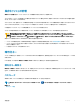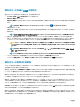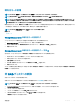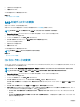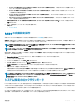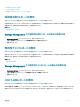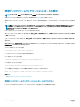Users Guide
• コントローラ上に保存されたキャッシュが存在している間は、コントローラモードを変更できません。 - 保存されたキャッシュを削除してから、コ
ントローラモードを変更する手順を繰り返します。
• コントローラに仮想ディスクが存在している間は、コントローラモードを変更できません。 - 仮想ディスクをすべて削除してから、コントローラモ
ードを変更する手順を繰り返します。
• コントローラにホットスペアが存在している間は、コントローラモードを変更できません。 - ホットスペアをすべて削除してから、コントローラモー
ドを変更する手順を繰り返します。
• セキュリティキーがコントローラに割り当てられている間は、コントローラモードを変更できません。 - セキュリティキーを削除してから、コントロ
ーラモードを変更する手順を繰り返します。
7 変更を適用するには、サーバーを再起動する必要があります。コントローラモードを変更してよろしいですか? というメッセージが表示されたら、
OK をクリックします。
8 サーバーを再起動して、コントローラモードを正常に変更します。
関連リンク
• コントローラタスク
RAID0 の自動設定操作
お使いのコントローラがこの機能をサポートするかどうかを確認するには、「対応機能」を参照してください。
準備完了 状態にあるすべての物理ディスクを RAID0 仮想ディスクに自動設定するには、この機能を使用することができます。この機能は、最新ファーム
ウェアバージョンを備えた PERC 9 シリーズのハードウェアコントローラでサポートされています。
メモ
: RAID0 の自動設定操作がサポートされるのは、SAS および SATA HDD のみです。サーバー内に使用可能な SSD がある場合、この機
能は RAID0 の自動設定操作実行時にその SSD を無視します。
メモ: 単一のストレージコントローラ上で RAID0 の自動設定操作を実行する時にサポートされる物理ディスクの最大数は 192 台です。準備完
了 状態にある物理ディスクだけが、RAID 0 仮想ディスクに設定されます。
続行する前に、物理ディスクの詳細ページに移動して、物理ディスクが 準備完了 状態かどうかを検証します。物理ディスクを RAID 0 仮想ディスクに設
定するには、次の手順を実行します。
1 Server Administrator ウィンドウのシステムツリーで、ストレージ を展開してコントローラオブジェクトを表示します。
2 コントローラオブジェクトを選択します。
3 コントローラの プロパティ ページで 情報 / 設定 をクリックします。
4 コントローラタスク ドロップダウンメニューで RAID0 の自動設定 を選択し、実行 をクリックします。
RAID0 の自動設定 ウィンドウが表示されます。このウィンドウに表示されるメッセージを読んでから続行します。
5 確認 をクリックして物理ディスクを設定します。
自動設定操作は、設定と使用可能な 準備完了 状態の物理ディスクの数に応じて完了に時間がかかる場合があります。RAID0 の自動設定 操
作が成功するのは、アラートログ がアップデートされている場合のみです。詳細については、アラートログ をチェックしてください。
メモ
: 準備完了 状態の物理ディスクが存在しない場合にこの手順を繰り返しても、RAID0 の自動設定操作はエラーメッセージを表示すること
なく要求を自動的に無視します。アラート、およびアラートの対応処置の詳細については、dell.com/openmanagemanuals で、『Server
Administrator
メッセージリファレンスガイド』を参照してください。
システム設定のロックダウンモード
「システム設定のロックダウンモード」は、設定可能なオプションをお客様に提供し、これを有効にした後は、その特定のシステム設定が一部の例外を受け
入れないようにします。通常この設定は、ドメイン内の他のシステムと共に特定のレベルにプロビジョニングされた後に使用され、このモードを有効にするこ
とで、長期的な運用において見られることが多いシステムの誤差を軽減します。
サーバが「システム設定のロックダウン」モードの状態では、OMSS GUI または CLI のいずれかから設定操作を開始することはできません。このモードを設
定する場合、一部の列挙またはレポート操作を除き、OMSS でほとんどの操作を実行できません。
コントローラ
85